Copilot, el asistente inteligente de Microsoft, ha llegado a Power BI para transformar la forma en que interactuamos con los datos. Pero ¿cómo se activa, qué se necesita para que funcione correctamente y qué puede (y no puede) hacer realmente? En esta guía encontrarás todo lo necesario para entender, preparar e implementar Copilot de forma efectiva en tus modelos de Power BI, desde requisitos técnicos hasta recomendaciones prácticas para sacarle el máximo provecho.
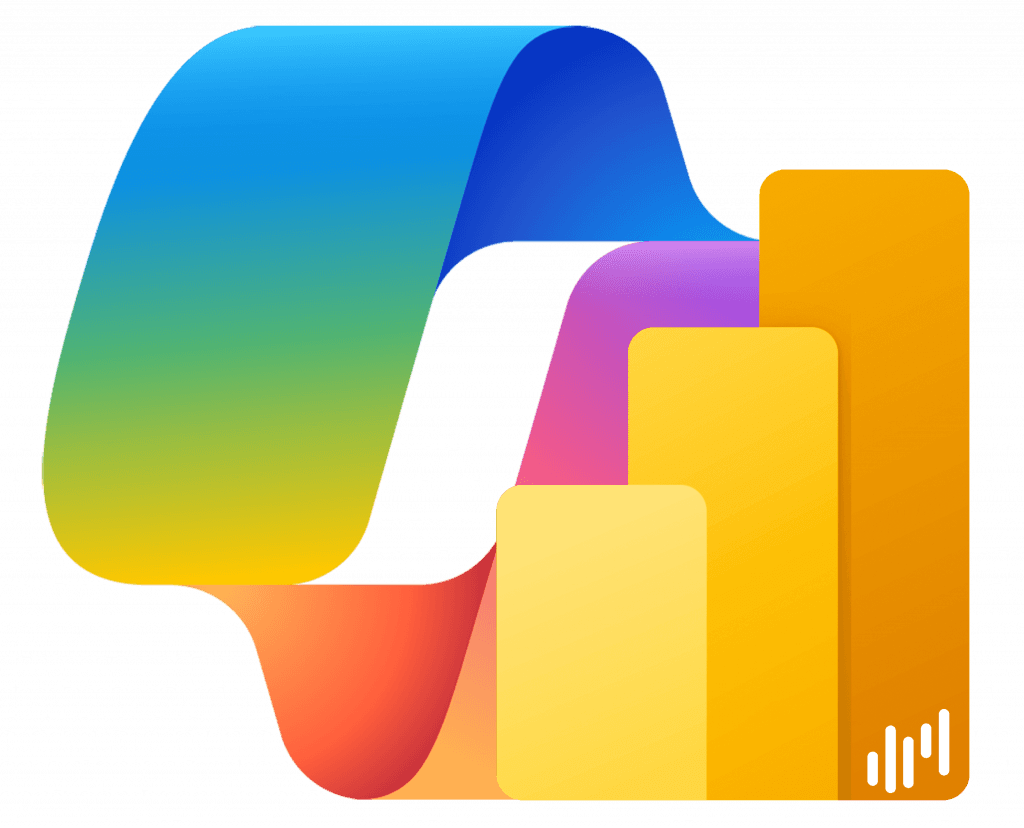
Copilot es un asistente de inteligencia artificial generativa, integrado en la plataforma Microsoft Fabric, que permite a usuarios de Power BI interactuar con sus datos usando lenguaje natural. Esto significa que, en lugar de arrastrar campos y construir visualizaciones manualmente, puedes pedirle cosas como: “Muéstrame un informe de ventas por región del último trimestre”, y Copilot lo hará por ti.
Esta integración se presenta en dos modalidades:
Dentro de un informe, mediante el Copilot Pane (o agente de informe), que responde preguntas sobre los datos del modelo.
De forma autónoma, a través del standalone Copilot, que permite explorar todos los datos disponibles en la organización (aún en vista previa en algunas regiones).
Copilot no solo genera informes, también crea medidas DAX, explica visualizaciones, redacta descripciones y actúa como un asistente virtual disponible las 24 horas.

Copilot solo está disponible para capacidades dedicadas (Power BI Premium o Fabric). No funciona con licencias Free ni Pro.
Desde abril de 2025, Microsoft permite usar Copilot incluso en la capacidad F2 de Fabric (alrededor de 50 €/mes), haciendo más accesible esta funcionalidad para pymes y equipos pequeños.
En el portal de administración de Fabric se debe activar Copilot manualmente. Además, si tu capacidad no está en EE.UU. o Francia, necesitarás permitir el procesamiento de datos fuera de la región (ajuste de cross-geo).
Copilot no está disponible en todas las regiones ni nubes soberanas. Asegúrate de que tu espacio de trabajo esté en una región soportada.
Una vez habilitado, pueden pasar hasta 24 h para que Copilot esté completamente funcional.
Para que Microsoft Copilot funcione de forma óptima dentro de Power BI, es fundamental partir de un modelo de datos bien estructurado. No basta con tener los datos cargados: deben estar organizados siguiendo buenas prácticas de modelado dimensional. Estos son los pilares clave:
Esquema en estrella: El modelo debe distinguir claramente entre tablas de hechos (transacciones, métricas numéricas) y tablas de dimensiones (entidades descriptivas como clientes, productos o fechas). Esta separación facilita el análisis y mejora el rendimiento.
Relaciones claras y sin ambigüedades: Las relaciones entre tablas deben estar bien definidas, con direcciones de filtrado coherentes y evitando relaciones muchos a muchos innecesarias, que pueden generar resultados incorrectos o lentitud en las consultas.
Nombres comprensibles en tablas y campos: Copilot interpreta mejor los datos cuando las entidades tienen nombres claros y representativos del negocio. Evita abreviaturas técnicas o códigos poco intuitivos.
Datos consistentes y relevantes: La calidad de los datos importa. Es importante que no haya duplicados, valores nulos mal gestionados o incongruencias. Un modelo limpio garantiza respuestas fiables.
Arquitectura eficiente y escalable: Cargar solo los datos necesarios, a la granularidad correcta, y estructurar el modelo para soportar crecimiento sin comprometer el rendimiento es esencial para que Copilot funcione con fluidez.
Copilot no arregla un mal modelo de datos. Su efectividad depende directamente de la calidad, claridad y estructura del dataset con el que trabaja. Un modelo bien diseñado no solo mejora el rendimiento técnico, sino que también aumenta la precisión y utilidad de las respuestas generadas por la IA.
Además del modelado tradicional, hay que habilitar y configurar funciones específicas para mejorar la interacción con Copilot:
1. Activar Q&A en el dataset
Es indispensable para que Copilot interprete preguntas en lenguaje natural.
2. Usar nombres claros y añadir sinónimos
Evita nombres técnicos como tbl_fct_sales_2023. Usa nombres comprensibles como “Ventas Totales”. Añade sinónimos relevantes en Power BI Desktop para que Copilot entienda mejor tus términos.
3. Ocultar campos técnicos o irrelevantes
Todo lo que el usuario no debería consultar, ocúltalo del modelo. Copilot solo leerá lo visible.
4. Agregar descripciones y contexto
Describe tus medidas, columnas y tablas. Copilot puede usar estas descripciones para responder de forma más precisa.
5. Usar las herramientas de preparación AI
Desde 2025, Power BI incluye:
AI Data Schema: define qué parte del modelo es más relevante para IA.
AI Instructions: indicaciones personalizadas para guiar a Copilot (ej. «ventas» = ventas netas).
Verified Answers: enlaza preguntas comunes con visuales validados.
6. Consideraciones de idioma
Copilot solo entiende bien el inglés, aunque a veces interpreta español. Puedes usar sinónimos en inglés o aclarar términos en instrucciones para mejorar resultados multilingües.

✅ Lo que sí puede hacer:
❌ Lo que no puede (todavía) hacer:
Aunque tendré un artículo completo sobre este apartado, te puedo anticipar que los Copilot Agents son asistentes de IA personalizados, configurables mediante Copilot Studio, que pueden:
Con esto, puedes tener un agente que responda preguntas como:
«¿Cuál fue el margen operativo del último trimestre?»
…y devuelva no solo la respuesta, sino una visualización, contexto y opción de acción, si así se configuró.
Integrar Microsoft Copilot en Power BI representa una evolución en la forma en que exploramos, comprendemos y compartimos datos. No se trata solo de una herramienta nueva, sino de un cambio de paradigma: pasamos del drag & drop al ask & get.
Eso sí, el éxito de esta integración no depende solo de activar una opción. Requiere preparación técnica, diseño de modelo inteligente y ajustes semánticos que ayuden a la IA a interpretar correctamente lo que el usuario necesita.
Con un modelo optimizado, sinónimos bien pensados, campos limpios, descripciones claras y configuración adecuada de capacidades, tu Power BI no solo tendrá un Copilot: tendrá un copiloto útil, confiable y que marcará la diferencia en el día a día de los usuarios.
Si aún sientes que te queda faltando información puedes recurrir a la fuente oficial de Microsoft

Rodrigo Lombana Reina